Nastavení webu WordPress: Nastavení WordPress
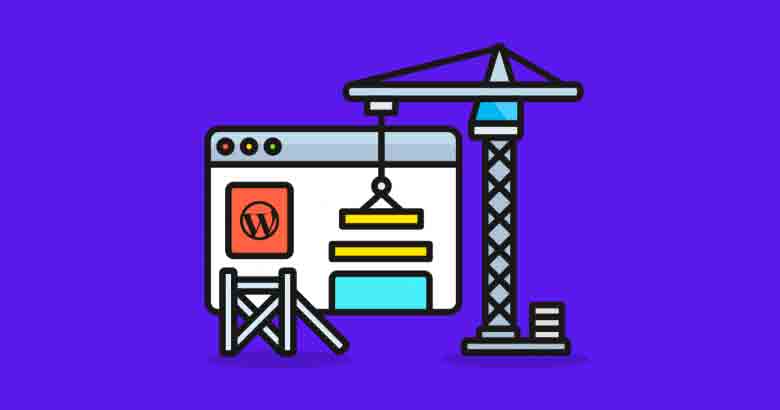
Nastavení webu WordPress K provedení operace nepotřebujete žádné znalosti kódu. Instalace WordPressu Vysvětlil jsem krok za krokem pomocí videa a obrázků.
WordPressje nejrozšířenějším redakčním systémem na světě. Každý, kdo si chce založit web, používá tento kanál. Vyžaduje další akce, jako je instalace Cpanel wordpress, instalace wordpress localhost.
V tomto textu Stránky elektronického obchodu, instituční, osobní blog a tak dále, naučíte se, jak nastavit všechny druhy stránek. Od nemovitostí po restaurace, půjčovny aut po zpravodajské weby, e-commerce po soukromá fóra, široké portfolio pluginů WordPress vám umožňuje řešit všechny konkrétní problémy, se kterými se setkáte, a lépe rozvíjet vaše stránky.
Bez znalosti kódování.
Systémy drag and drop se nyní vyvinuly a své stránky si můžete přizpůsobit pomocí bezplatných témat wordpress.
Nejen, že můžete své stránky učinit mnohem funkčnějšími pomocí bezplatných pluginů pro wordpress.
Nejprve musíte mít znalosti o nastavení webu wordpress. Existuje několik způsobů, jak nainstalovat WordPress.
Nejjednodušší metodou je automatická instalace. WordPress můžete nainstalovat několika kliknutími z panelu společnosti, u které jste zakoupili hosting WordPress.
Toto je způsob instalace, který doporučuji. Nemusíte řešit FTP a podobné nástroje.
Automatické nastavení webu WordPress krok za krokem
turhost Díky pokročilé infrastruktuře a funkcím, které společnost nabízí, můžete nainstalovat wordpress během několika sekund pomocí několika kliknutí.
Pokračujte k nákupu domény a hostingu níže.
Nákup domény a hostingu
K instalaci WordPressu a nastavení webu wordpress potřebujete doménu a hosting.
Doména: Vytvoří název vašeho webu. Například: jako cantanrikulu.com.
Hosting WordPressu: WordPress a soubory vašeho webu jsou hostovány zde. Poskytuje službu 7/24, takže vaše stránky jsou vždy otevřené.
# Hostingová společnost, kterou vám doporučuji, je Turhost.
Jedná se o rychlou a kvalitní společnost, kde můžete získat dostupnou, 7/24 podporu. WordPress můžete snadno nainstalovat automaticky. Budu vyprávět prostřednictvím této společnosti.
Po kliknutí na výše uvedený odkaz se vám zobrazí stránka podobná té níže.
# Individuální start Můžete si vybrat kterýkoli z balíčků. Moje rada je koupit si v první řadě nejnižší balení.
Poznámka: Při zakoupení balíčku Individual Starter získáte doménu zdarma.

# Zadejte název domény, kterou chcete koupit Dotaz na doménu Stisknete tlačítko. Pokud doménové jméno, které chcete, nebylo dříve obsazeno někým jiným, upozorní vás na jeho způsobilost. je-li vhodné Uložit a použít klikneme na tlačítko.
Co je třeba zvážit při výběru domény;
- Dbejte na to, abyste získali snadno srozumitelný název domény.
- Pokud se budete vyhýbat výběru složitých doménových jmen, vaši návštěvníci nebudou mít problém najít adresu vašeho webu.
- V názvu domény nepoužívejte turecké znaky (ç, ş, ı, ğ, ü a ö).
- V názvu domény můžete použít příponu .net nebo .org. Protože je ale přípona .com chytlavější, pozor na její výběr.
# Budete vyzváni k výběru termínu služby pro dokončení nákupu. Vyberte si z ročních, 2letých nebo 3letých balíčků.

# Otevře se před vámi stránka podobná té níže. Po kontrole Pokračujte Klepněte na tlačítko.
# Pokud jste členem, přihlaste se pomocí svého členství. Pokud nemáte členství, jak je znázorněno vlevo jednotlivec veya instituční Vytvořte záznam zákazníka.

# Zobrazí se souhrn vaší objednávky. umístěný níže Podmínky použití a zásady ochrany osobních údajů zaškrtnutím políčka Pokračujte k platbě Klepněte na tlačítko.
# Pokud máte účet, přihlaste se, v opačném případě vyplňte údaje na obrazovce a zaregistrujte se.

# První obrazovka, která se otevře, je obrazovka platby kreditní kartou, ale můžete platit nejen kreditní kartou, ale také prostřednictvím bankomatu, internetové pobočky Garanti, bankovního převodu. Ihned po provedení platby můžete přistoupit k procesu instalace.
Kroky nastavení webu WordPress, jak nainstalovat WordPress?
# Proces nastavení webu WordPress turhost Měl bys to udělat znovu. Chcete-li to provést, musíte se na stránku přihlásit pomocí informací o účtu, které jste použili při nákupu domén a hostingových služeb. další 'Jdi na můj účet' Klikněte na .
Služby > Seznam služeb > Správa Klikněte na tlačítko:
# Na záložce Nastavení aplikace je naproti aplikaci wordpress. Nainstalovat nyní Klepněte na tlačítko.

# Na stránce, která se otevře, vyplňte požadovaná pole. Pokud chcete, aby se vaše webové stránky otevíraly jako www.yourdomain.com protokol v části "http://www." zaškrtněte možnost. Chcete-li nainstalovat do domovského adresáře, ponechte instalační adresář prázdný:
# Informace pod hlavičkou Admin Account budou použity pro přihlášení do administračního panelu WordPress. admin Uživatelské jméno ve Admin Password Uživatelské jméno a heslo správce, nezapomeňte vytvořit silné heslo. Admin V sekci zadejte e-mail správce webu. Vybrat jazyk Vyberte jazyk instalace z:

# umístěný v dolní části stránky Zatížení Instalační proces můžete spustit kliknutím na tlačítko. Pod tlačítkem Nahrát můžete zadat e-mailovou adresu, na kterou chcete odeslat informace o nastavení:
To je vše. Úspěšně jste dokončili instalaci WordPressu. Váš blog bude vypadat takto:
# Pokud nevíte, jak nainstalovat motiv >> Jak nainstalovat téma WordPress? (3 kroky instalace)
# Pokud nevíte, jak nainstalovat plugin >> Jak nainstalovat plugin WordPress? (3 kroky instalace)

Po dokončení procesu nastavení webu WordPress je třeba provést některá nastavení, pokud jde o osud vašeho webu. Je velmi důležité, abyste tato nastavení provedli správně.
Jsem pro tebe Co dělat po spuštění blogu (11 důležitých nastavení) Všechna potřebná nastavení jsem vysvětlil obrázky a krok za krokem pod nadpisem.
Po provedení nastavení budete muset nainstalovat motivy a pluginy. Také jsem shromáždil nejlepší bezplatná témata a pluginy wordpress. Na mém blogu najdete každý detail, který hledáte pro WordPress.
Vidět: Nejlepší bezplatná témata WordPress, Nejlepší WordPress pluginy
Nejčastější dotazy k instalaci WordPressu
Dal jsem dohromady často kladené otázky o nastavení webu WordPress. Byl to dobrý zdroj pro ty, kteří mají po instalaci otazník. Doporučuji, abyste si to přečetli.
Mohu vydělat peníze otevřením blogu?
To jo! Můžete vydělávat peníze blogováním a produkováním opravdu kvalitního obsahu!
Jaké jsou způsoby, jak vydělat peníze online blogováním?
Pojďme si tento problém vysvětlit na několika příkladech. Řekněme například, že máte web s recenzemi. S tímto webem s recenzemi mohou společnosti prodávající technologické produkty, hostingové společnosti atd. Můžete získat produkty a slevy od společností. Sdílením těchto slev se svými uživateli můžete zvýraznit svůj web jako značku.
Je velmi drahé založit si blog?
Ne! Stačí si připravit rozpočet 400-700 TL ročně. Tento rozpočet můžete použít jak k budování publika na sociálních sítích, tak k nákupu témat.
Jak získám reklamy po vytvoření webu?
Nejrychlejším místem pro získávání reklam je Google Adsense. Musíte však vytvořit kvalitní obsah AdSense a dobrý web.
Co je WordPress a jak se používá?
Co je WordPress (ve zkratce): Jedná se o redakční systém, který vám umožňuje vytvářet, publikovat a spravovat všechny druhy obsahu na internetu pomocí kliknutí, aniž byste potřebovali jakékoli znalosti kódování.
Co znamená hosting WordPress?
Shrnout; WordPress speciálně optimalizované pro infrastrukturní lokality a WordPressNejstabilnější běžící operační systém Linux Hosting k vašemu balíčku, WordPress hosting Vyzvala.
Lze web zřídit bez hostingu?
bez hostingu, spíše dobrý bez hostingu nikdy web stránky nelze nainstalovat. Hostitel určuje infrastrukturu webu. Později hosting začíná fáze instalace. Ať už je hlavní zdroj sdílení na webu jakýkoli, je pro něj nejvhodnější. hosting kanál je určen.
CEmONC
Pokud jste úspěšně dokončili proces nastavení webu WordPress, můžete být zdrojem inspirace zadáním adresy webu do pole komentáře níže. Ti, kteří si chtějí založit web WordPress, mohou zkontrolovat váš blog a mít nápad.